Pengarang:
John Pratt
Tanggal Pembuatan:
14 Februari 2021
Tanggal Pembaruan:
26 Juni 2024

Isi
- Melangkah
- Metode 1 dari 2: Perbarui dari OS X 10.5 atau sebelumnya
- Metode 2 dari 2: Perbarui dari 10.6 atau yang lebih baru
- Tips
Di artikel ini, kami akan menunjukkan cara memperbarui Safari sehingga Anda tidak perlu melihat pesan yang mengganggu "Versi Safari ini tidak lagi didukung". Jika Anda memiliki Mac dengan OS X 10.5 (Leopard) atau yang lebih lama, Anda harus membeli dan menginstal OS X 10.6 (Snow Leopard) di Mac terlebih dahulu sebelum Anda dapat memperbarui Safari.
Melangkah
Metode 1 dari 2: Perbarui dari OS X 10.5 atau sebelumnya
 Pastikan Mac Anda dapat menjalankan OS X 10.6. Anda tidak dapat memperbarui Safari di OS X 10.5 (Leopard) atau yang lebih lama, jadi Anda harus memperbarui sistem operasi Anda ke OS X 10.6 terlebih dahulu. Persyaratan untuk sistem ini adalah RAM minimal 1 GB. Anda dapat memeriksanya dengan mengklik apel di sudut kiri atas layar Anda, lalu mengklik "About This Mac", dan kemudian melihat nomor di sebelah "Memory".
Pastikan Mac Anda dapat menjalankan OS X 10.6. Anda tidak dapat memperbarui Safari di OS X 10.5 (Leopard) atau yang lebih lama, jadi Anda harus memperbarui sistem operasi Anda ke OS X 10.6 terlebih dahulu. Persyaratan untuk sistem ini adalah RAM minimal 1 GB. Anda dapat memeriksanya dengan mengklik apel di sudut kiri atas layar Anda, lalu mengklik "About This Mac", dan kemudian melihat nomor di sebelah "Memory". 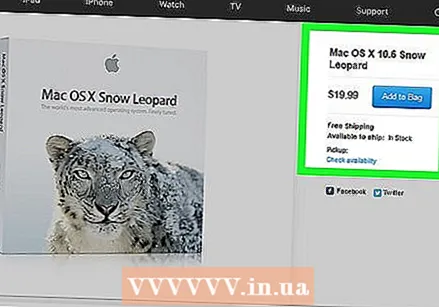 Beli sistem operasi Mac OS X 10.6 (Snow Leopard). Anda dapat membeli DVD Snow Leopard dari Apple Store (https://www.apple.com/uk/shop/product/MC573N/A/mac-os-x-106-snow-leopard).
Beli sistem operasi Mac OS X 10.6 (Snow Leopard). Anda dapat membeli DVD Snow Leopard dari Apple Store (https://www.apple.com/uk/shop/product/MC573N/A/mac-os-x-106-snow-leopard). - Snow Leopard adalah versi pertama OS X yang menjalankan App Store Apple. Anda memerlukan App Store untuk memperbarui ke sistem operasi yang lebih baru seperti Yosemite atau MacOS. Anda juga dapat memperbarui Safari dengan App Store.
 Instal OS X 10.6 di Mac Anda. Untuk melakukannya, masukkan DVD Snow Leopard ke pemutar DVD (di sisi kiri Mac Anda) dan ikuti petunjuk di layar.
Instal OS X 10.6 di Mac Anda. Untuk melakukannya, masukkan DVD Snow Leopard ke pemutar DVD (di sisi kiri Mac Anda) dan ikuti petunjuk di layar. - Selama proses instalasi, Anda perlu memulai ulang Mac Anda.
 Klik di apel. Klik ikon apel di sudut kiri atas layar Anda.
Klik di apel. Klik ikon apel di sudut kiri atas layar Anda.  Klik Pembaruan Perangkat Lunak. Sekarang jendela pop-up akan terbuka dengan berbagai opsi pembaruan.
Klik Pembaruan Perangkat Lunak. Sekarang jendela pop-up akan terbuka dengan berbagai opsi pembaruan.  Pastikan kotak centang di samping "Safari" dicentang. Anda juga dapat memilih untuk memperbarui ke versi OS X yang lebih baru (mis. Yosemite) dari jendela ini, tetapi itu akan memakan waktu.
Pastikan kotak centang di samping "Safari" dicentang. Anda juga dapat memilih untuk memperbarui ke versi OS X yang lebih baru (mis. Yosemite) dari jendela ini, tetapi itu akan memakan waktu.  Klik Instal [jumlah] item. Tombol ini terletak di pojok kanan bawah jendela "Perbarui". Saat Anda mengkliknya, setiap item yang dicentang di jendela akan diinstal.
Klik Instal [jumlah] item. Tombol ini terletak di pojok kanan bawah jendela "Perbarui". Saat Anda mengkliknya, setiap item yang dicentang di jendela akan diinstal. 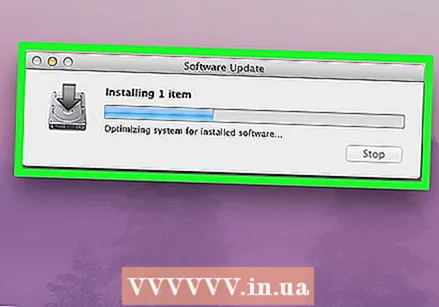 Tunggu pembaruan untuk dipasang. Anda mungkin harus me-restart komputer Anda selama proses tersebut. Saat penginstalan selesai, versi Safari Anda akan diperbarui untuk OS X 10.6. Jika semua berjalan lancar, pesan kesalahan tidak akan muncul lagi saat membuka halaman atau perangkat lunak di Safari.
Tunggu pembaruan untuk dipasang. Anda mungkin harus me-restart komputer Anda selama proses tersebut. Saat penginstalan selesai, versi Safari Anda akan diperbarui untuk OS X 10.6. Jika semua berjalan lancar, pesan kesalahan tidak akan muncul lagi saat membuka halaman atau perangkat lunak di Safari.
Metode 2 dari 2: Perbarui dari 10.6 atau yang lebih baru
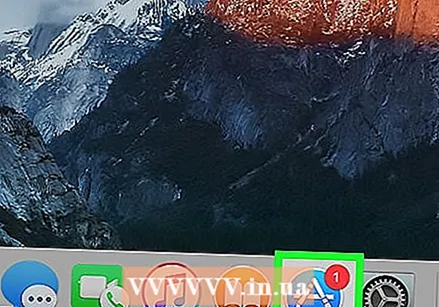 Buka App Store Mac Anda. Anda dapat mengenali App Store dengan ikon biru dengan "A" putih di dalamnya; aplikasi ini ada di dok.
Buka App Store Mac Anda. Anda dapat mengenali App Store dengan ikon biru dengan "A" putih di dalamnya; aplikasi ini ada di dok. - Jika Anda tidak dapat menemukan App Store, klik kaca pembesar di pojok kanan atas layar dan ketik "App Store" di bidang pencarian. Kemudian klik "App Store" di hasil.
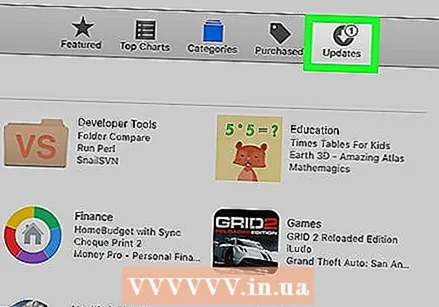 Klik tab Updates. Opsi ini berada di ujung kanan bilah atas jendela App Store.
Klik tab Updates. Opsi ini berada di ujung kanan bilah atas jendela App Store.  Klik Perbarui di sebelah kanan opsi "Safari". Sekarang Safari akan diupdate ke versi terbaru.
Klik Perbarui di sebelah kanan opsi "Safari". Sekarang Safari akan diupdate ke versi terbaru. 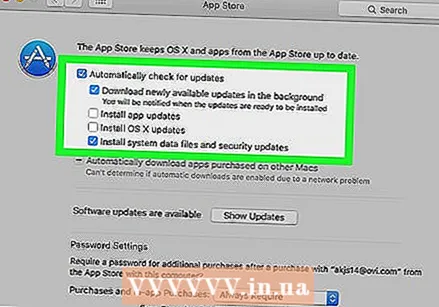 Periksa apakah pembaruan otomatis diaktifkan. Anda dapat memperbarui Safari ke versi terbaru secara otomatis:
Periksa apakah pembaruan otomatis diaktifkan. Anda dapat memperbarui Safari ke versi terbaru secara otomatis: - Klik pada menu Apple dan pilih "System Preferences".
- Klik opsi "App Store" di jendela System Preferences.
- Centang kotak di samping "Periksa pembaruan secara otomatis".
- Tempatkan tanda centang di sebelah item yang ingin Anda perbarui secara otomatis, seperti pembaruan program atau file sistem.
Tips
- Anda tidak dapat lagi menggunakan Chrome atau Firefox pada Mac OS X 10.5, karena browser ini tidak lagi mendukung sistem operasi tersebut.



